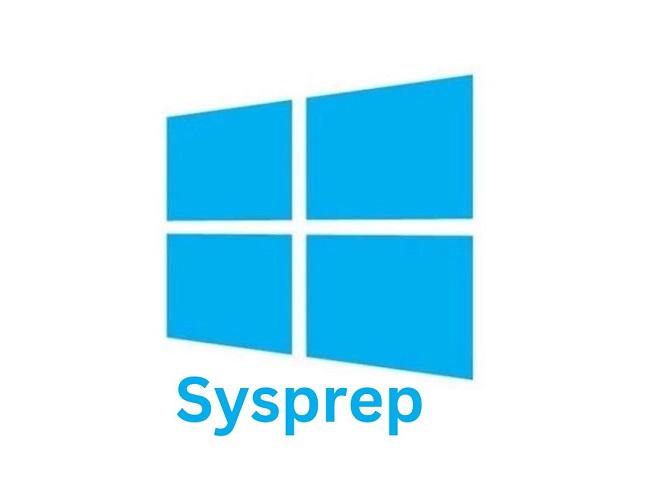Home » IIS là gì? Hướng Dẫn Cài Đặt IIS bằng Server Manager, PowerShell
IIS là gì? Hướng Dẫn Cài Đặt IIS bằng Server Manager, PowerShell
IIS là thuật ngữ về hệ thống máy chủ web trong hệ điều hành Microsoft. IIS có gì nổi bật và nó được ứng dụng ra sao? Mọi điều bạn cần biết về IIS sẽ được LANIT giải đáp cụ thể trong bài viết sau đây.
1. IIS là gì?
IIS (Internet Information Services) là máy chủ web trong hệ thống máy chủ của Microsoft được vận hành trên Windows. IIS có chức năng đưa nội dung website lên Internet để tiếp cận người dùng cuối. Máy chủ web IIS hoạt động được với tất cả trang web HTML tiêu chuẩn và các website động.
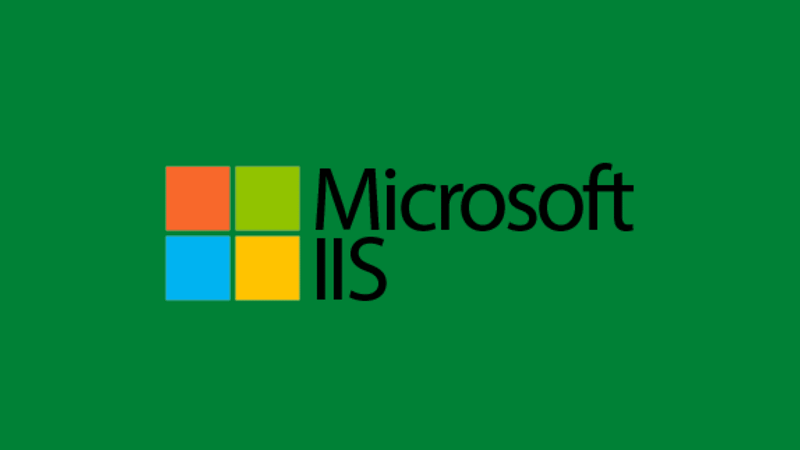
2. Ứng dụng của IIS
Thực tế hiện nay, các doanh nghiệp trong lĩnh vực công nghệ thông tin ứng dụng IIS nhiều nhất. Bởi, chúng có khả năng quản lý tập trung và mở rộng phạm vi để tạo các server lớn hơn. Điều này đã hỗ trợ giúp đáp ứng lưu lượng truy cập lớn của các trang web.
Ngoài ra, IIS còn được sử dụng để lưu trữ các ứng dụng, các trang web và dịch vụ tiêu chuẩn khác. Nó cũng giúp các nhà phát triển xây dựng web, sáng tạo ứng dụng và thư mục ảo. IIS sẽ chia sẻ, tương tác với người dùng mục tiêu của họ.
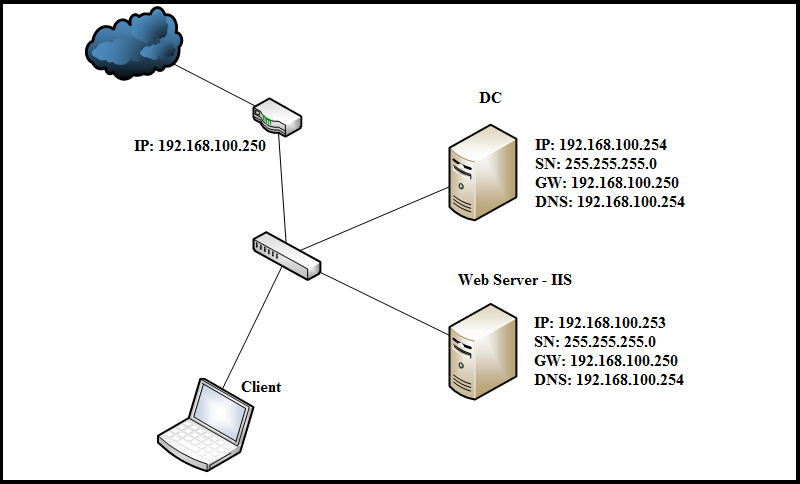
3. Các tính năng của IIS
IIS có tính năng tạo một ứng dụng web thông qua ASP.NET. Máy chủ web này rất tương thích với các website viết bằng các ngôn ngữ khác nhau như: Perl, PHP.
IIS hỗ trợ các xác thực. Ví dụ như: Windows Authentication, Authentication, Certificate authentication hay Digest access authentication, Basic access authentication.
IIS cũng tham gia vào quá trình bảo mật cho FTP Server. IIS còn được thiết kế dưới dạng module, việc mở, tắt và cài đặt các tính năng tiện ích. Đồng thời tối ưu hóa hiệu năng và khả năng bảo mật cho máy chủ web.
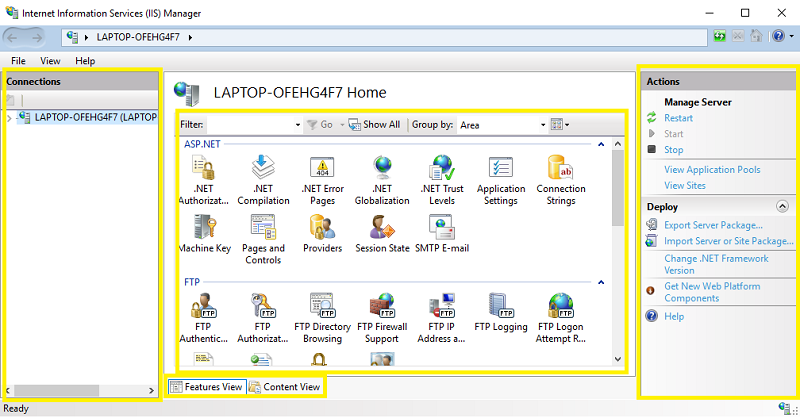
4. Hướng dẫn cài đặt IIS
IIS tương thích với các ứng dụng của hệ điều hành Windows. Chúng ta có thể cài đặt máy chủ web này cho các phiên bản của Windows Microsoft. Sau đây, LANIT hướng dẫn cài đặt IIS cho Windows Server 2012 R2, Windows Server 2016 và Windows Server 2019.
Có thể thực hiện cài đặt IIS bằng 2 cách. Đó là: cài đặt bằng Server Manager và cài đặt thông qua PowerShell. Cụ thể từng cách cài đặt như sau.
4.1 Cách Cài đặt IIS bằng Server Manager đơn giản
Bước 1: Nhấn vào cửa sổ Windows => Mở Server Manager => chọn Add Roles và features
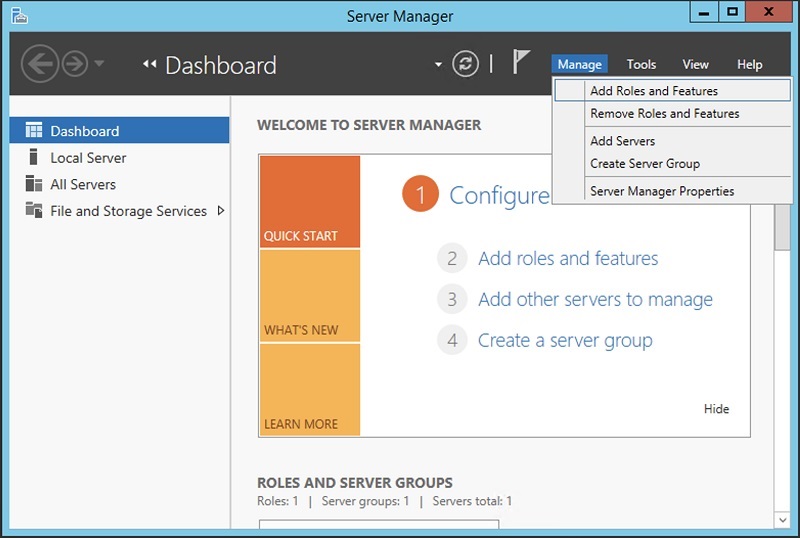
Bước 2: Chọn Cài đặt Role-based => chọn Next.
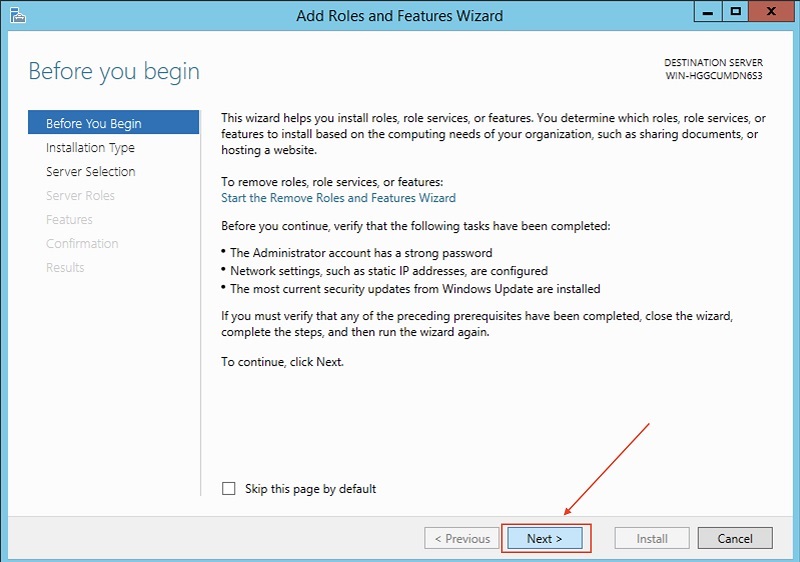
Bước 3: Chọn máy chủ muốn cài đặt IIS => Chọn Next.
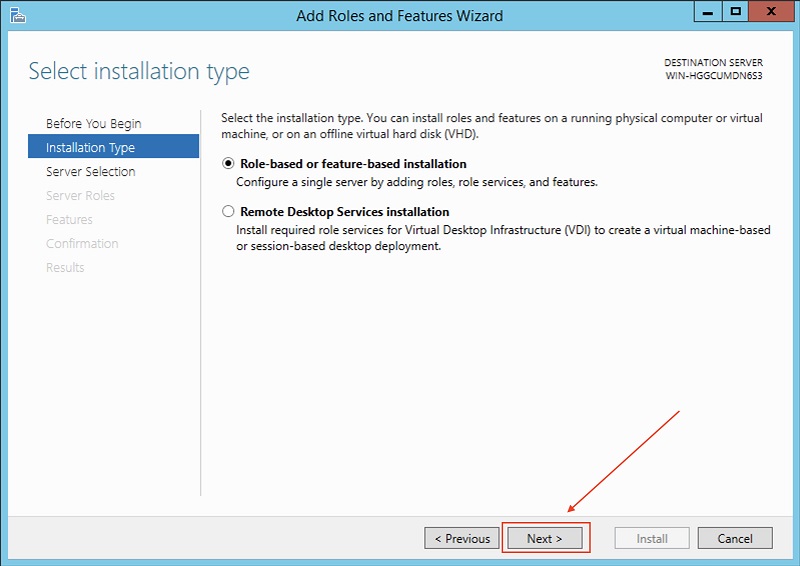
Bước 4: Nhấn kích hoạt Web Server Role (IIS) => chọn Add Features to add the IIS Management Console => nhấn Next để mở cửa sổ SelectFeatures.
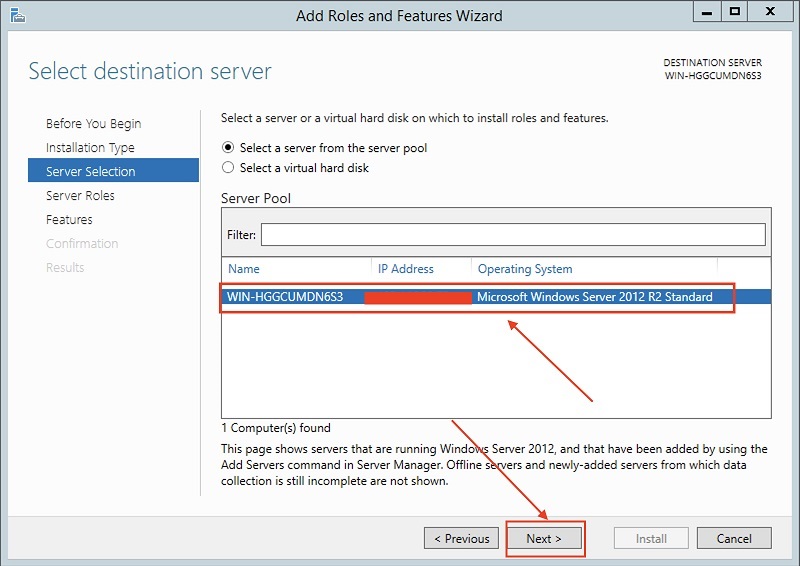
Bước 5: Nhấn Next để mở Web Server Role => Next.
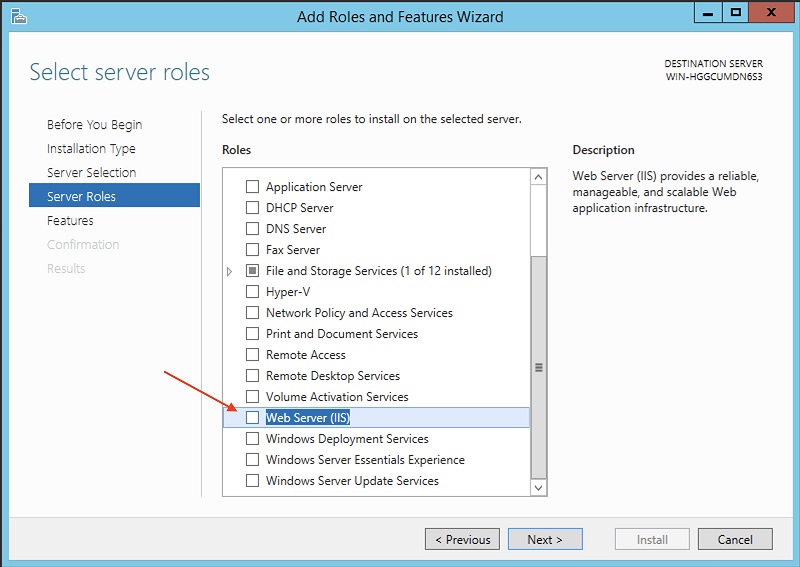
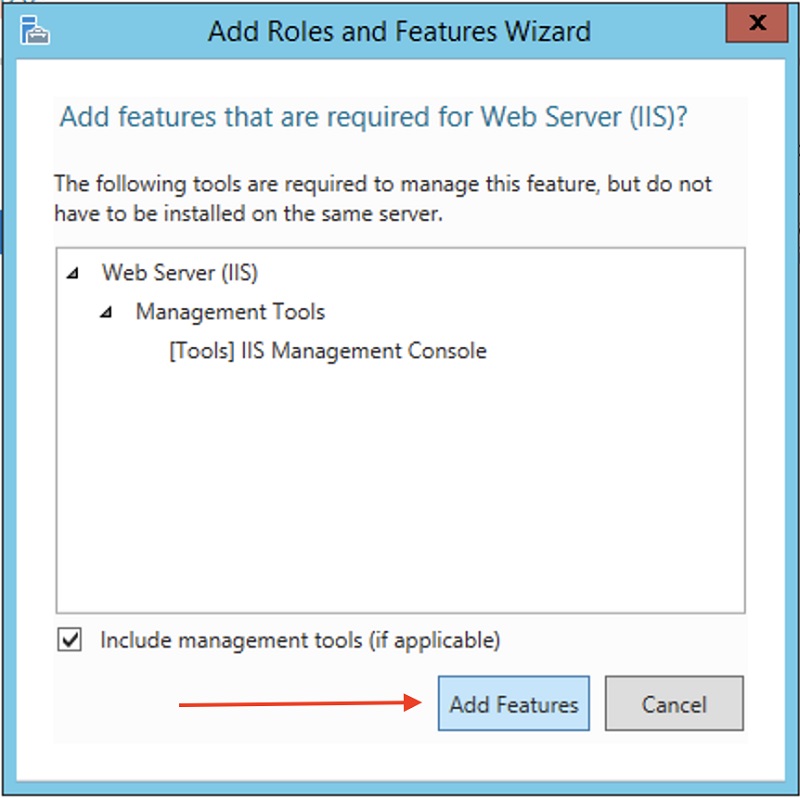
Bước 6: Cửa sổ Select Role Services mở ra => nhấn chọn các dịch vụ tùy chọn => tiếp tục nhấn Next.
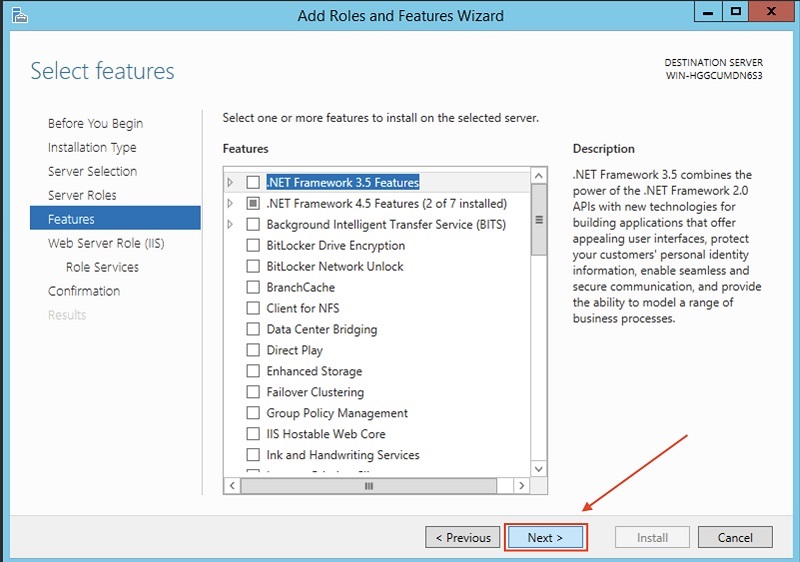
Bước 7: Tiếp tục nhấn Next
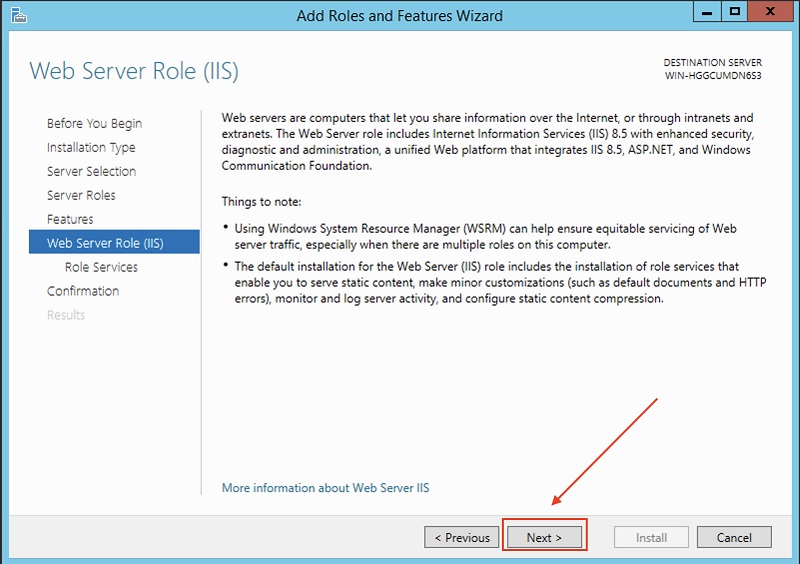
Bước 8: Nhấn Next tiếp
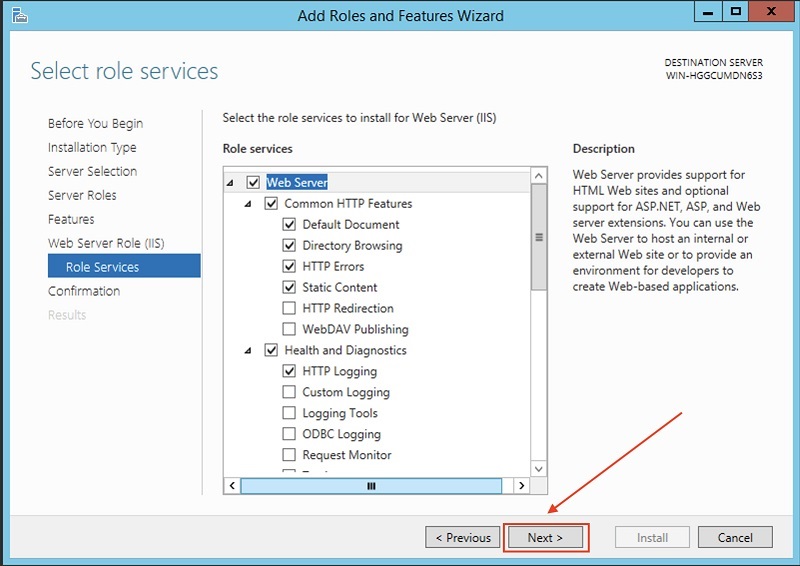
Bước 9: Nhấn install để cài đặt tất cả các tùy chọn
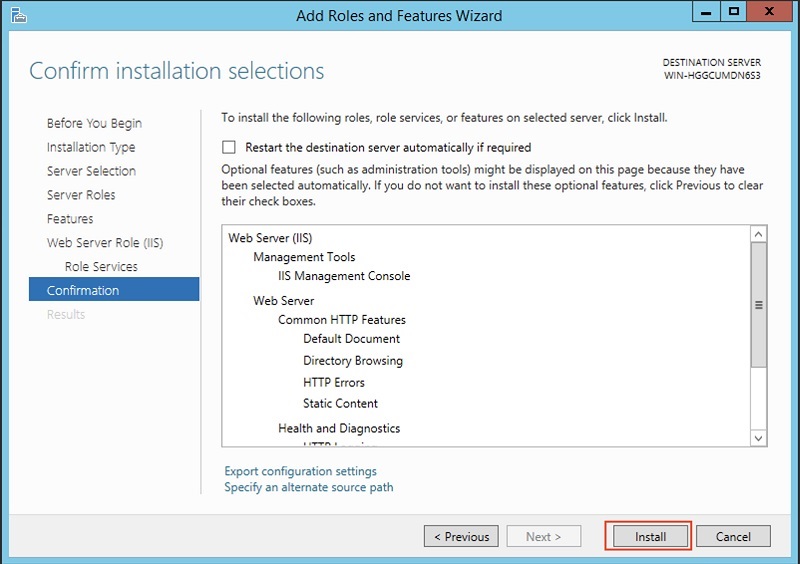
Bước 10: Nhấn Close để hoàn tất quá trình cài đặt.
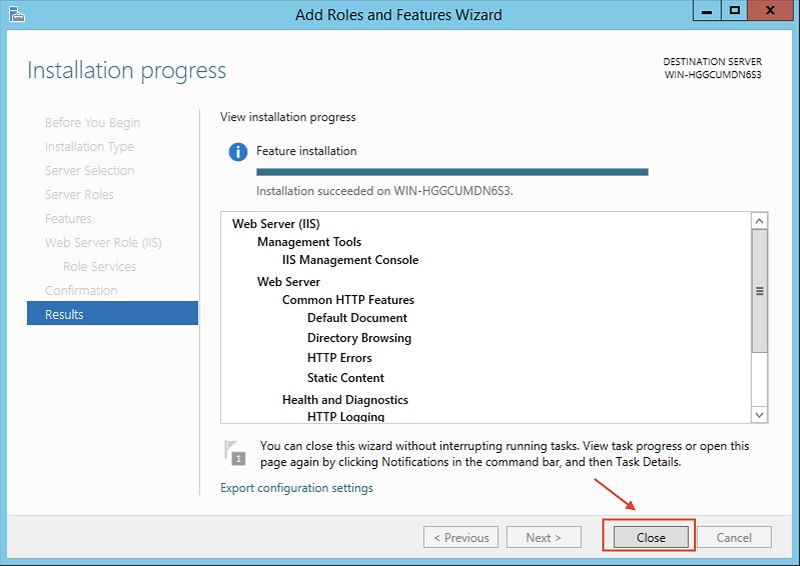
Đây là kết quả sau khi bạn đã cài đặt IIS thành công trên Windows Server.
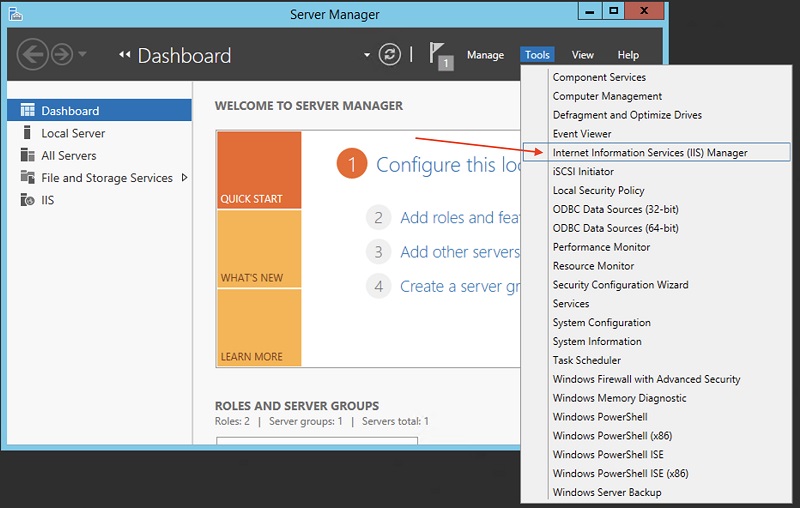
4.2 Hướng dẫn cài đặt IIS trong PowerShell
Trong cửa sổ Windows PowerShell, bạn nhập từ khóa PowerShell. Sau đó, nhập lệnh “Install-WindowsFeature -name Web Server -IncludeManagementTools” rồi nhấn Enter.
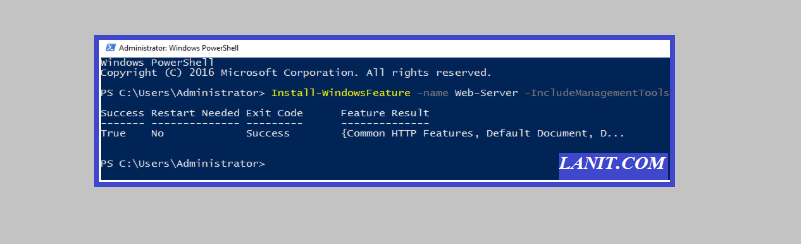
Cách thứ hai khá đơn giản, bạn nhập đúng lệnh là dễ dàng cài đặt IIS cho Windows của mình. Tuy nhiên, bạn cần đảm bảo rằng thiết bị của mình đã cài đặt sẵn PowerShell.
5. Hướng dẫn thiết lập bảo mật trong IIS
IIS là máy chủ web chứa rất nhiều thông tin quan trọng của một website. Do đó, chúng ta phải bảo mật trong IIS để tránh bị hacker đánh cắp và sử dụng lừa đảo. Các phương pháp thiết lập bảo mật trong IIS như sau;
- Quản lý và giới hạn địa chỉ IP truy cập vào Web Server và kiểm soát tên miền.
- Cài đặt vô hiệu hóa những tính năng không cần thiết của IIS ở chế độ tự động.
- Thường xuyên cập nhật các phiên bản bảo mật của Windows cho người dùng.
- Cài đặt ứng dụng tường lửa để lựa chọn những gói dữ liệu phù hợp với web server.
- Cài đặt đường dẫn URL để phân quyền cho những yêu cầu được gửi đến.

Trên đây, các bạn vừa cùng LANIT tìm hiểu về IIS là gì. Những tính năng của máy chủ IIS và cách cài đặt trên các phiên bản Windows đã đều bổ sung. Nếu các bạn còn bất cứ điều gì cần giải đáp hoặc cho nhu cầu thuê máy chủ ảo, thuê máy chủ vật lý liên hệ ngay với LANIT nhé!